Στο Power Query, μπορείτε να συμπεριλάβετε ή να εξαιρέσετε γραμμές με βάση μια τιμή στήλης. Μια φιλτραρισμένη στήλη περιέχει ένα μικρό εικονίδιο φίλτρου ( 

Χρησιμοποιήστε τη δυνατότητα Αυτόματου Φίλτρου για να βρείτε, να εμφανίσετε ή να αποκρύψετε τιμές και για να καθορίσετε πιο εύκολα κριτήρια φίλτρου. Από προεπιλογή, βλέπετε μόνο τις πρώτες 1.000 διακριτές τιμές. Εάν ένα μήνυμα αναφέρει ότι η λίστα φίλτρων μπορεί να μην είναι πλήρης, επιλέξτε Φόρτωση περισσότερων. Ανάλογα με την ποσότητα των δεδομένων, ενδέχεται να δείτε αυτό το μήνυμα περισσότερες από μία φορές.
-
Για να ανοίξετε ένα ερώτημα, εντοπίστε ένα που έχει φορτωθεί προηγουμένως από το πρόγραμμα επεξεργασίας Power Query, επιλέξτε ένα κελί στα δεδομένα και, στη συνέχεια, επιλέξτε Ερώτημα > Επεξεργασία. Για περισσότερες πληροφορίες , ανατρέξτε στο θέμα Δημιουργία, φόρτωση ή επεξεργασία ερωτήματος στο Excel.
-
Επιλέξτε το κάτω βέλος

-
Καταργήστε την επιλογή του πλαισίου ελέγχου (Επιλογή όλων) για να καταργήσετε την επιλογή όλων των στηλών.
-
Επιλέξτε το πλαίσιο ελέγχου των τιμών στήλης με βάση τις οποίες θέλετε να φιλτράρετε και, στη συνέχεια, επιλέξτε OK.
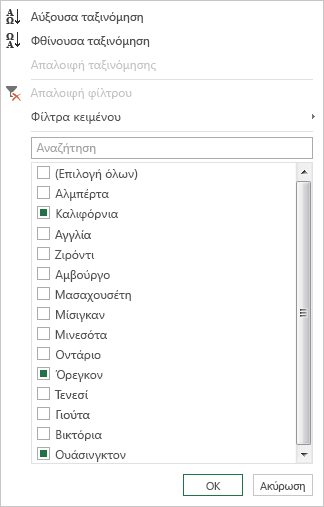
Μπορείτε να φιλτράρετε με βάση μια συγκεκριμένη τιμή κειμένου χρησιμοποιώντας το υπομενού Φίλτρα κειμένου .
-
Για να ανοίξετε ένα ερώτημα, εντοπίστε ένα που έχει φορτωθεί προηγουμένως από το πρόγραμμα επεξεργασίας Power Query, επιλέξτε ένα κελί στα δεδομένα και, στη συνέχεια, επιλέξτε Ερώτημα > Επεξεργασία. Για περισσότερες πληροφορίες , ανατρέξτε στο θέμα Δημιουργία, φόρτωση ή επεξεργασία ερωτήματος στο Excel.
-
Επιλέξτε το κάτω βέλος

-
Επιλέξτε Φίλτρα κειμένου και, στη συνέχεια, επιλέξτε ένα όνομα τύπου ισότητας των ισούται με, Does Not equal, Starts With, Does Not Begin With, Ends With, Does Not End With, Contains και Does Not Contain.
-
Στο παράθυρο διαλόγου Φιλτράρισμα γραμμών :
-
Χρησιμοποιήστε τη Βασική λειτουργία για να εισαγάγετε ή να ενημερώσετε δύο τελεστές και τιμές.
-
Χρησιμοποιήστε την κατάσταση λειτουργίας για προχωρημένους για να εισαγάγετε ή να ενημερώσετε περισσότερους από δύο όρους, συγκρίσεις, στήλες, τελεστές και τιμές.
-
-
Επιλέξτε OK.
Μπορείτε να φιλτράρετε με βάση μια αριθμητική τιμή χρησιμοποιώντας το υπομενού Φίλτρα αριθμών .
-
Για να ανοίξετε ένα ερώτημα, εντοπίστε ένα που έχει φορτωθεί προηγουμένως από το πρόγραμμα επεξεργασίας Power Query, επιλέξτε ένα κελί στα δεδομένα και, στη συνέχεια, επιλέξτε Ερώτημα > Επεξεργασία. Για περισσότερες πληροφορίες , ανατρέξτε στο θέμα Δημιουργία, φόρτωση ή επεξεργασία ερωτήματος στο Excel.
-
Επιλέξτε το κάτω βέλος

-
Επιλέξτε Φίλτρα αριθμών και, στη συνέχεια, επιλέξτε ένα όνομα τύπου ισότητας ίσον, Δεν ισούται με, Μεγαλύτερο από, Μεγαλύτερο ή Ίσο με, Μικρότερο από, Μικρότερο ή Ίσο με ή Μεταξύ.
-
Στο παράθυρο διαλόγου Φιλτράρισμα γραμμών :
-
Χρησιμοποιήστε τη Βασική λειτουργία για να εισαγάγετε ή να ενημερώσετε δύο τελεστές και τιμές.
-
Χρησιμοποιήστε την κατάσταση λειτουργίας για προχωρημένους για να εισαγάγετε ή να ενημερώσετε περισσότερους από δύο όρους, συγκρίσεις, στήλες, τελεστές και τιμές.
-
-
Επιλέξτε OK.
Μπορείτε να φιλτράρετε κατά τιμή ημερομηνίας/ώρας χρησιμοποιώντας το υπομενού Φίλτρα ημερομηνίας/ώρας.
-
Για να ανοίξετε ένα ερώτημα, εντοπίστε ένα που έχει φορτωθεί προηγουμένως από το πρόγραμμα επεξεργασίας Power Query, επιλέξτε ένα κελί στα δεδομένα και, στη συνέχεια, επιλέξτε Ερώτημα > Επεξεργασία. Για περισσότερες πληροφορίες , ανατρέξτε στο θέμα Δημιουργία, φόρτωση ή επεξεργασία ερωτήματος στο Excel.
-
Επιλέξτε το κάτω βέλος

-
Επιλέξτε Φίλτρα ημερομηνίας/ώρας και, στη συνέχεια, επιλέξτε ένα όνομα τύπου ισότητας ίσον, Πριν, Μετά, Μεταξύ, Στο επόμενο, Στο προηγούμενο, Είναιπαλαιότερο, Είναι πιο πρόσφατο, Δεν είναιπαλαιότερο, Δεν είναι πιο πρόσφατο και Προσαρμοσμένο φίλτρο.
Άκρη Μπορεί να σας φανεί πιο εύκολο να χρησιμοποιήσετε τα προκαθορισμένα φίλτρα, επιλέγοντας Έτος, Τρίμηνο, Μήνας, Εβδομάδα, Ημέρα, Ώρα, Λεπτό και Δεύτερο. Αυτές οι εντολές λειτουργούν αμέσως. -
Στο παράθυρο διαλόγου Φιλτράρισμα γραμμών:
-
Χρησιμοποιήστε τη Βασική λειτουργία για να εισαγάγετε ή να ενημερώσετε δύο τελεστές και τιμές.
-
Χρησιμοποιήστε την κατάσταση λειτουργίας για προχωρημένους για να εισαγάγετε ή να ενημερώσετε περισσότερους από δύο όρους, συγκρίσεις, στήλες, τελεστές και τιμές.
-
-
Επιλέξτε OK.
Για να φιλτράρετε πολλές στήλες, φιλτράρετε μια πρώτη στήλη και, στη συνέχεια, επαναλάβετε ένα φίλτρο στήλης για κάθε πρόσθετη στήλη.
Στο παράδειγμα της γραμμής τύπων που ακολουθεί, η συνάρτηση Table.SelectRows επιστρέφει ένα ερώτημα φιλτραρισμένο κατά Νομό και Έτος.
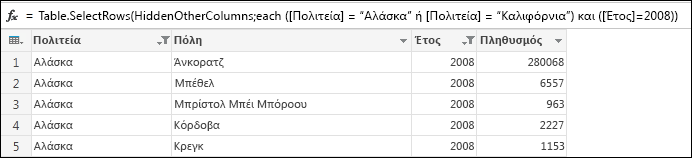
Μια τιμή null ή μια κενή τιμή παρουσιάζεται όταν ένα κελί δεν περιέχει τίποτα σε αυτό. Υπάρχουν δύο μέθοδοι για την κατάργηση τιμών null ή κενών τιμών:
Χρήση του Αυτόματου Φίλτρου
-
Για να ανοίξετε ένα ερώτημα, εντοπίστε ένα που έχει φορτωθεί προηγουμένως από το πρόγραμμα επεξεργασίας Power Query, επιλέξτε ένα κελί στα δεδομένα και, στη συνέχεια, επιλέξτε Ερώτημα > Επεξεργασία. Για περισσότερες πληροφορίες , ανατρέξτε στο θέμα Δημιουργία, φόρτωση ή επεξεργασία ερωτήματος στο Excel.
-
Επιλέξτε το κάτω βέλος

-
Καταργήστε την επιλογή του πλαισίου ελέγχου (Επιλογή όλων) για να καταργήσετε την επιλογή όλων των στηλών.
-
Επιλέξτε Κατάργηση άδειας και, στη συνέχεια, επιλέξτε OK.
Αυτή η μέθοδος εξετάζει κάθε τιμή σε μια στήλη χρησιμοποιώντας αυτόν τον τύπο (για τη στήλη "Όνομα"):
Table.SelectRows(#"Changed Type", each ([Name] <> null and [Name] <> ""))
Χρήση της εντολής "Κατάργηση κενών γραμμών"
-
Για να ανοίξετε ένα ερώτημα, εντοπίστε ένα που έχει φορτωθεί προηγουμένως από το πρόγραμμα επεξεργασίας Power Query, επιλέξτε ένα κελί στα δεδομένα και, στη συνέχεια, επιλέξτε Δεδομένα > Ερώτημα > Επεξεργασία. Για περισσότερες πληροφορίες , ανατρέξτε στο θέμα Δημιουργία, φόρτωση ή επεξεργασία ερωτήματος στο Excel.
-
Επιλέξτε Κεντρική > Κατάργηση γραμμών > Κατάργηση κενών γραμμών.
Για να καταργήσετε αυτό το φίλτρο, διαγράψτε το αντίστοιχο βήμα στην περιοχή Εφαρμοσμένα βήματα στις Ρυθμίσεις ερωτήματος.
Αυτή η μέθοδος εξετάζει ολόκληρη τη γραμμή ως εγγραφή χρησιμοποιώντας αυτόν τον τύπο:
Table.SelectRows(#"Changed Type", each not List.IsEmpty(List.RemoveMatchingItems(Record.FieldValues(_), {"", null})))
Το φιλτράρισμα γραμμών κατά θέση είναι παρόμοιο με το φιλτράρισμα γραμμών κατά τιμή, με τη διαφορά ότι οι γραμμές περιλαμβάνονται ή εξαιρούνται με βάση τη θέση τους στα δεδομένα του ερωτήματος αντί για τις τιμές.
Σημείωση: Όταν καθορίζετε μια περιοχή ή ένα μοτίβο, η πρώτη γραμμή δεδομένων σε έναν πίνακα είναι η γραμμή μηδέν (0), όχι η γραμμή ένα (1). Μπορείτε να δημιουργήσετε μια στήλη ευρετηρίου για να εμφανίσετε τις θέσεις των γραμμών πριν από τον καθορισμό γραμμών. Για περισσότερες πληροφορίες, ανατρέξτε στο θέμα Προσθήκη στήλης ευρετηρίου.
Για να διατηρήσετε τις πρώτες γραμμές
-
Για να ανοίξετε ένα ερώτημα, εντοπίστε ένα που έχει φορτωθεί προηγουμένως από το πρόγραμμα επεξεργασίας Power Query, επιλέξτε ένα κελί στα δεδομένα και, στη συνέχεια, επιλέξτε Ερώτημα > Επεξεργασία. Για περισσότερες πληροφορίες , ανατρέξτε στο θέμα Δημιουργία, φόρτωση ή επεξεργασία ερωτήματος στο Excel.
-
Επιλέξτε Κεντρική > Διατήρηση γραμμών > Διατήρηση των πρώτων γραμμών.
-
Στο παράθυρο διαλόγου Διατήρηση πρώτων γραμμών , εισαγάγετε έναν αριθμό στο πεδίο Αριθμός γραμμών.
-
Επιλέξτε OK.
Για να διατηρήσετε τις κάτω γραμμές
-
Για να ανοίξετε ένα ερώτημα, εντοπίστε ένα που έχει φορτωθεί προηγουμένως από το πρόγραμμα επεξεργασίας Power Query, επιλέξτε ένα κελί στα δεδομένα και, στη συνέχεια, επιλέξτε Ερώτημα > Επεξεργασία. Για περισσότερες πληροφορίες , ανατρέξτε στο θέμα Δημιουργία, φόρτωση ή επεξεργασία ερωτήματος στο Excel.
-
Επιλέξτε Κεντρική > Διατήρηση γραμμών > Διατήρηση των κάτω γραμμών.
-
Στο παράθυρο διαλόγου Διατήρηση των τελευταίων γραμμών , πληκτρολογήστε έναν αριθμό στο πεδίο Αριθμός γραμμών.
-
Επιλέξτε OK.
Για να διατηρήσετε μια περιοχή γραμμών
Ορισμένες φορές, ένας πίνακας δεδομένων προέρχεται από μια αναφορά με σταθερή διάταξη. Για παράδειγμα, οι πέντε πρώτες γραμμές είναι μια κεφαλίδα αναφοράς, ακολουθούμενη από επτά γραμμές δεδομένων και, στη συνέχεια, ένας ποικίλος αριθμός γραμμών που περιέχουν σχόλια. Ωστόσο, θέλετε να διατηρήσετε μόνο τις γραμμές δεδομένων.
-
Για να ανοίξετε ένα ερώτημα, εντοπίστε ένα που έχει φορτωθεί προηγουμένως από το πρόγραμμα επεξεργασίας Power Query, επιλέξτε ένα κελί στα δεδομένα και, στη συνέχεια, επιλέξτε Δεδομένα > Ερώτημα > Επεξεργασία. Για περισσότερες πληροφορίες , ανατρέξτε στο θέμα Δημιουργία, φόρτωση ή επεξεργασία ερωτήματος στο Excel.
-
Επιλέξτε Κεντρική > Διατήρηση γραμμών > Διατήρηση περιοχής γραμμών.
-
Στο παράθυρο διαλόγου Διατήρηση περιοχής γραμμών , εισαγάγετε αριθμούς στην Πρώτη γραμμή και Αριθμός γραμμών. Για να ακολουθήσετε το παράδειγμα, εισαγάγετε έξι ως πρώτη γραμμή και επτά ως αριθμό γραμμών.
-
Επιλέξτε OK.
Για να καταργήσετε τις επάνω γραμμές
-
Για να ανοίξετε ένα ερώτημα, εντοπίστε ένα που έχει φορτωθεί προηγουμένως από το πρόγραμμα επεξεργασίας Power Query, επιλέξτε ένα κελί στα δεδομένα και, στη συνέχεια, επιλέξτε Δεδομένα > Ερώτημα > Επεξεργασία. Για περισσότερες πληροφορίες , ανατρέξτε στο θέμα Δημιουργία, φόρτωση ή επεξεργασία ερωτήματος στο Excel.
-
Επιλέξτε Κεντρική > Κατάργηση γραμμών > Κατάργηση των πρώτων γραμμών.
-
Στο παράθυρο διαλόγου Κατάργηση πρώτων γραμμών , πληκτρολογήστε έναν αριθμό στο πεδίο Αριθμός γραμμών.
-
Επιλέξτε OK.
Για να καταργήσετε τις κάτω γραμμές
-
Για να ανοίξετε ένα ερώτημα, εντοπίστε ένα που έχει φορτωθεί προηγουμένως από το πρόγραμμα επεξεργασίας Power Query, επιλέξτε ένα κελί στα δεδομένα και, στη συνέχεια, επιλέξτε Δεδομένα > Ερώτημα > Επεξεργασία. Για περισσότερες πληροφορίες , ανατρέξτε στο θέμα Δημιουργία, φόρτωση ή επεξεργασία ερωτήματος στο Excel.
-
Επιλέξτε Κεντρική > Κατάργηση γραμμών > Κατάργηση των κάτω γραμμών.
-
Στο παράθυρο διαλόγου Κατάργηση κάτω γραμμών, πληκτρολογήστε έναν αριθμό στο πεδίο Αριθμός γραμμών.
-
Επιλέξτε OK.
Μπορείτε να φιλτράρετε με βάση εναλλασσόμενες γραμμές και μπορείτε ακόμη και να ορίσετε το μοτίβο εναλλακτικής γραμμής. Για παράδειγμα, ο πίνακάς σας έχει μια γραμμή σχολίων μετά από κάθε γραμμή δεδομένων. Θέλετε να διατηρήσετε τις μονές γραμμές (1, 3, 5 και ούτω καθεξής), αλλά να καταργήσετε τις ζυγές γραμμές (2, 4, 6 και ούτω καθεξής).
-
Για να ανοίξετε ένα ερώτημα, εντοπίστε ένα που έχει φορτωθεί προηγουμένως από το πρόγραμμα επεξεργασίας Power Query, επιλέξτε ένα κελί στα δεδομένα και, στη συνέχεια, επιλέξτε Δεδομένα > Ερώτημα > Επεξεργασία. Για περισσότερες πληροφορίες , ανατρέξτε στο θέμα Δημιουργία, φόρτωση ή επεξεργασία ερωτήματος στο Excel.
-
Επιλέξτε Κεντρική > Κατάργηση γραμμών > Κατάργηση εναλλακτικών γραμμών.
-
Στο παράθυρο διαλόγου Κατάργηση εναλλακτικών γραμμών , πληκτρολογήστε τα εξής:
-
Πρώτη γραμμή για κατάργηση Αρχίστε να μετράτε σε αυτήν τη γραμμή. Εάν εισαγάγετε την τιμή 2, η πρώτη γραμμή διατηρείται, αλλά η δεύτερη γραμμή καταργείται.
-
Αριθμός γραμμών που θα καταργηθούν Καθορίστε την αρχή του μοτίβου. Εάν εισαγάγετε την τιμή 1, καταργείται μία γραμμή κάθε φορά.
-
Αριθμός γραμμών που θα διατηρηθούν Καθορίστε το τέλος του μοτίβου. Εάν εισαγάγετε 1, συνεχίστε το μοτίβο με την επόμενη γραμμή, που είναι η τρίτη γραμμή.
-
-
Επιλέξτε OK.
Result
Power Query έχει ένα μοτίβο που πρέπει να ακολουθήσετε για όλες τις γραμμές. Σε αυτό το παράδειγμα, οι μονές γραμμές καταργούνται και διατηρούνται ζυγές γραμμές.
Δείτε επίσης
Βοήθεια για το Power Query για Excel
Κατάργηση ή διατήρηση γραμμών με σφάλματα
Διατήρηση ή κατάργηση διπλότυπων γραμμών










